半白不黑的一次异想天开的DIY
不知道怎么开始好,除了DIY完成以后的如释重负,就是一身疲惫,也没什么特别的心情。之所以拿出来分享,就是为了纪念一下这台被我霍霍的支离破散的笔记本----HP 4411S。
这是一台2010年的老本,当时4千5千的样子,记不得太清楚了。买它的借口是为了写毕业论文,有室友买了一台红色的,说散热等各方面都很不错,所以我也从善如流的买了它。当时我就有点DIY的小基础了,台式机我也是经常拆了清理。后来给笔记本加内存,拆光驱换成硬盘;再后来把它的显示器拆了,机身当客厅电脑用的没少折腾。所以文章标题的半白不黑也就指的我这半吊子的DIY水平了。
回归主题,这次折腾的背景简单的说,已经有个还不错的显示器了,就不想买新电脑,又想给父母折腾一个不占地方的一体机。改造前的笔记本就是上图没有显示器的样子。拆了最上面的键盘、触摸板,光驱喇叭盖板和中壳以后就是下图这个样子。
改造难点有如下几个方面:1,如何将改造后的主机安装在显示器的后面----根源问题2,外接开关----最大难点
3,硬盘放置与连接----连接线网上有的是,位置最后再找吧
4,电源接口,RJ45网口,喇叭,USB的放置-----随着连接线,最后顺到哪是哪吧
准备工作就按照以上几点来展开的。
1,首先我在网上找到了连接显示器和主机的支架
这个挂架比较薄,而且可分离,便于以后把主机拿下来清土维修。安装也比较简单,大的(A片))装在显示器后面,小的(B片)装在主机后面,选4个合适的螺丝螺母和垫片,再打四个孔,应该不是问题。我也实际测试过了,安装以后凸出的螺母,不影响AB两部分的挂接。这个东西原本是用来把显示器挂在墙上的,现在只是反过来用,所以注意挂架的安装方向要上下颠倒,不是AB片颠倒。
至于承载主机的载体,我最开始有2个方案,1是裁切原装的笔记本后壳和中壳;2是选用PCB万用板+双通六角铜柱的方式进行固定。
最后考虑良久,选择了使用原装笔记本壳进行裁切。1方面本身就有合适的螺丝孔和配套螺丝,方便固定和节省时间;另1方面,这款笔记本的后壳是一款完整的塑料,没有供增改配件的窗口,主板方向是向上的。虽然才买了万用板和六角铜柱,但是还是放弃了这个方案,留着以后用吧。
2,最困难的地方就是外接开关。我不会焊接,也不懂怎么看电路板。但是我折腾过台式机,知道台式机的开关,led灯等等都是通过主板的杜邦线来连接的,开关可以通过金属短接对应的针来完成开机。笔记本一般都是软排线,但是排线上也是对应的一条一条的导线。我觉得只要找对对应的2个导线,就可以外接开关。检验方式我也想是仿照台式机短接主板开关对应的2个针的方式,用曲别针弯成U型来逐个短接排除。确定好具体是哪连根线以后飞线出2根导线来连接外置开关。
想法是有了,下面要学习如何焊接。在一边查阅焊接教程,一边选购替换的新排线过程中,我的想法逐渐得到了完善,后面一一叙述。先说排线,排线有几种分类,选购前必须确定好这些信息才能准确挑选。
(1)排线是多少针的(pin),数排线上面的导线条数就行。
(2)间距。这个是新学到的知识,大家可以通过确认多少针和排线总宽度来确认导线间的间距。以我的这个导线为例。8针9毫米宽,通过卖家的商品说明(pin数+1)*间距=总宽度。(8+1)*间距=9mm,所以间距是1mm。

(3)正反面。就是排线2头导线裸露的部分,方向是一致的还是相反的。
通过这3点,我选购了2根排线,8针1mm间距,同面/反面各1根.
因为排线很便宜,所以一般都不包邮,我就顺便看看店里还有什么用的着的东西一并买了也划算。后来,找到了排线底座,底座上有针,我想这样就可以直接把导线焊在针上了,不用焊在排线上那么复杂了,这是一个好选择 。但是嫌底座针太短,又想找找有没有针更长的,于是又找到了底座焊在一块pcb板上的,pcb板上另外一端是焊孔,我觉得这个更好,我可以裁剪个适合的大头针焊在上面,充当杜邦公头,这样就好安装外置开关了
。但是嫌底座针太短,又想找找有没有针更长的,于是又找到了底座焊在一块pcb板上的,pcb板上另外一端是焊孔,我觉得这个更好,我可以裁剪个适合的大头针焊在上面,充当杜邦公头,这样就好安装外置开关了 。于是再往后找......我找到了一个终极的东西,焊接好杜邦公头的排线底座
。于是再往后找......我找到了一个终极的东西,焊接好杜邦公头的排线底座 。我感觉世界都亮了。
。我感觉世界都亮了。
外接开关上开关的杜邦母头是2个连在一起的,担心底座上开关的公头针不是紧邻在一起的,是分开的,又买了公对母单根的杜邦线来.这家店不卖1pin的,只有40pin的,好在可以撕开单用,也不贵,就买了一排备用。
3,4 其他外置部件的放置问题,这些都是顺其自然随遇而安的摆置就好,固定方式有2种,一种的胶枪注胶,这个张大妈经常有推荐,我之前也没用过,不过值友们说至少也得60~80W才出胶流畅,所以我买了个80W的。不过最后也没用到,嫌麻烦,选用的第2中方法,双面胶固定。1种是易去除、透明无痕的双面胶; 1种是带海绵厚一点的双面胶,这个在高低不平的地方或者物体进行固定的。
顺便一起买了点超薄的绝缘胶带,就是手机里面经常会有的黄色或者蓝色半透明的绝缘胶纸。
最后就是连接硬盘和主板的数据线了。
万事俱备,开始折腾。
没别的,先拆!不对,手下留情,先别着急动手,赶尽杀绝之前,给自己留条后路!
还是先试试外接开关的方案可不可行吧,如果实在不行,咱们就不折腾了,直接把笔记本主机挂在显示器后面得了,虽然太笨重、重心不正、不美观、开机不方便 ......但至少还能用。
......但至少还能用。
首先更换排线,连接带针底座。
后面开始测试。底座上的针有数字编号,1~8。找了张纸,排除一个记录一个,省的事倍功半。根据原装开关背面焊接排线的线路板走势,大概其前4根一个方向,后四根一个方向,1~4走向离开关比较近。所以我从1~4开始测试 。思路是先测试2根在一起的,实在没有,再连接单根的杜邦线分别测试:1&2开机,没反应;2&4开机,没反应;3&4开机,没反应;1&3开机,没反应,都不行;再测试不靠近的2针排列
。思路是先测试2根在一起的,实在没有,再连接单根的杜邦线分别测试:1&2开机,没反应;2&4开机,没反应;3&4开机,没反应;1&3开机,没反应,都不行;再测试不靠近的2针排列 ,1&4,2&3,还是不行。再测试5~8针,以此类推。。。。。最终还是不行。有点心凉啊
,1&4,2&3,还是不行。再测试5~8针,以此类推。。。。。最终还是不行。有点心凉啊 。剩下的1~8针放在一起排列,那方案可不少啊,1&5,1&6,1&7,1&8,2&5,2&6。。。。。。这就跟做广播体操的节怕一样。既然做了就继续呗,才晚上10点,还有时间。先从2根再一起的测试吧,这个不用连单根先,简单又快。一对一对测试,哎呀!又测了2组就成功开机了!!!
。剩下的1~8针放在一起排列,那方案可不少啊,1&5,1&6,1&7,1&8,2&5,2&6。。。。。。这就跟做广播体操的节怕一样。既然做了就继续呗,才晚上10点,还有时间。先从2根再一起的测试吧,这个不用连单根先,简单又快。一对一对测试,哎呀!又测了2组就成功开机了!!! 最后锁定在4&6上。真是不错的运气!!不过当时忘乎所以,没有拍照。
最后锁定在4&6上。真是不错的运气!!不过当时忘乎所以,没有拍照。
后面大体就ok了,连接硬盘数据线再测试了一次,顺利通过。
所有配件都没问题,开始拆机。拆机后的主要元件,主板、喇叭、网口、USB,硬盘和硬盘盖。
元件的上下两层壳。
最后只留下主板大小的位置,本来上壳都不想要了,但是考虑到后面还有固定硬盘和其他元件,也就同位置保留了。
讲真,裁切真的挺费劲的,我用到了壁纸刀,多功能剪刀,小手锯,手电钻配雕刻锯片和台钳,多方面配合才完成的。其实主要的部分还是靠电钻搭配小型的雕刻锯片完成的,锯薄了或者锯出豁口了才好用手锯和剪刀,特别薄的地方,可以用壁纸刀用力劈开;或者先用壁纸刀在位置上反复划割,划处浅槽以后,便于电锯片或者手锯固定位置,不至于打滑、锯歪。
之后打磨边缘,在下壳上开孔,安装挂架。复原主板,双面胶固定剩余元件,绝缘胶布固定接线接口。完成如下
最难固定的部分要数硬盘了,本来是想反用硬盘盖,将硬盘盖固定在左下侧,再将硬盘安装在装在硬盘盖上,以后好替换硬盘,也不遮挡无线网卡,内存和散热风扇。谁曾想把上壳对应不平的地方都切割完了,硬盘盖还是不能安装上,因为主板上有个东西高出上一块,顶着硬盘没办法去除。详细的不多赘述,最后改到右下侧,挡着了无线网卡,低的地方用海绵双面胶垫平,并固定硬盘盖。硬盘盖有孔的地方与上壳用小快丝固定。
时间飞逝,此时凌晨4点半。最后测试了一下。顺利通过验收。
关机,收拾收拾,已经凌晨5点。睡一会吧,上午去父母家给他们装上,其实父母对此没有什么大爱,其实就是自己执拗,非觉得整个笔记本装在显示器后面不好,自己跟自己较劲过不去而已。
 自己家的是华硕的24’显示器,父母家的是LG的27’显示器。整体效果还可以。正面也看不到。父亲表面上赞赏了一下,其实我知道他心里也无所谓,能用就行。他们不知道这背后的辛苦,其实也不想让他们知道,疼我归疼我,知道了肯定不让我折腾,但是自己心里又放不下,看着自己的“作品”,自己满足就好。
自己家的是华硕的24’显示器,父母家的是LG的27’显示器。整体效果还可以。正面也看不到。父亲表面上赞赏了一下,其实我知道他心里也无所谓,能用就行。他们不知道这背后的辛苦,其实也不想让他们知道,疼我归疼我,知道了肯定不让我折腾,但是自己心里又放不下,看着自己的“作品”,自己满足就好。
最后给各位高手留个题目吧,帮我分析分析最开始的开关排线,8根导线,除了4和6可以确定是负责开关,有哪2根是负责开关的LED灯的,不能确定正负无所谓,我自己试试。为什么自己没测试呢。1是led的2根线是有正负的,这样测试量会增加1倍;其次是他和开关不一样,开关不成功没有反应,直接换针继续。但是LED不同,他得先开机才能知道测试的针对不对,不对还得等开机以后再关机,断电了才能再试,太费时间了。
就请各位高手帮忙分析一下吧,有信@我,先谢过了 。(第二张图右侧的金属圆片是开关,下面是其LED灯;左侧的是个功能键,从来也没明白是干什么用的)
。(第二张图右侧的金属圆片是开关,下面是其LED灯;左侧的是个功能键,从来也没明白是干什么用的)
文末感谢各位值友耐着性子看完这篇啰嗦的流水文,哪怕只是看图没看字也感谢各位。没什么DIY精神、大胆尝试谨慎求证的各种大道理和各位分享,只祝各位开心就好,顺便DIY好运吧。



 )
)
















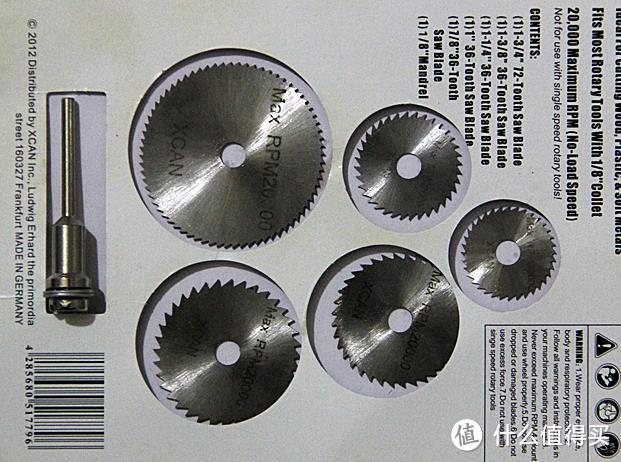



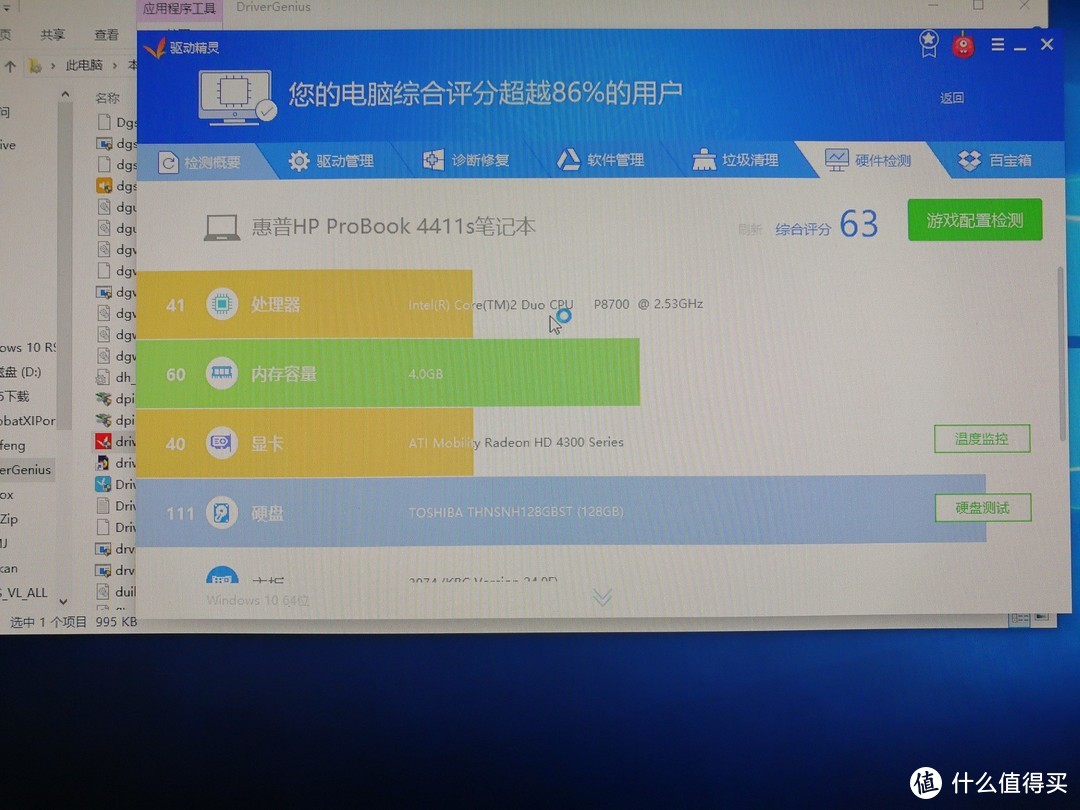































































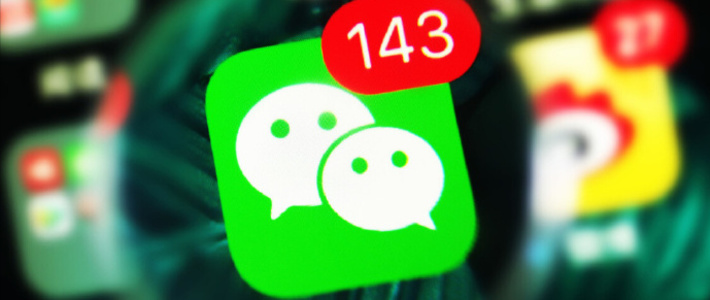







































昵称真可以改
校验提示文案
nineapple
校验提示文案
darkengine
校验提示文案
快乐的小摄手
校验提示文案
火柴男
校验提示文案
青冰白龙
校验提示文案
恩格斯来了
校验提示文案
梅加雨
校验提示文案
Zbnhhcf
校验提示文案
changkaishen
校验提示文案
小郎
校验提示文案
EC_Tony
校验提示文案
汗宝
校验提示文案
rk23
校验提示文案
你好逗比
校验提示文案
一个鸡蛋黄
校验提示文案
youran_1987
校验提示文案
youran_1987
校验提示文案
youran_1987
校验提示文案
西西笔谈
校验提示文案
youran_1987
校验提示文案
昵称真可以改
校验提示文案
胖虎的爹
校验提示文案
云在流浪
校验提示文案
帥子
校验提示文案
什么遭得住
校验提示文案
火柴男
校验提示文案
快乐的小摄手
校验提示文案
cc5233
校验提示文案
rayborng
校验提示文案
Who_Am_I
校验提示文案
darkengine
校验提示文案
梅加雨
校验提示文案
西西笔谈
校验提示文案
youran_1987
校验提示文案
youran_1987
校验提示文案
youran_1987
校验提示文案
恩格斯来了
校验提示文案
一个鸡蛋黄
校验提示文案
你好逗比
校验提示文案